旅行や新しい国内回線として接続する準備が整い、eSIMを購入したばかり。手順に従っても、画面にはただ一つの厄介な言葉「アクティベート中…」が表示され、消えません。これはイライラする経験ですが、心配はいりません。通常は解決可能な問題です。
このガイドでは、お使いのiPhoneやAndroidデバイスで「eSIMがアクティベート中のまま」という問題をトラブルシューティングし、解決するための簡単な5ステップのチェックリストをご案内します。あっという間に接続が完了し、準備万端になります。
将来性があり、手間のかからない旅行用の接続ソリューションをお探しなら、Yoho Mobileの柔軟でお手頃なeSIMプランをご覧になり、グローバルデータがいかに簡単かをご確認ください。
トラブルシューティング前のクイック事前チェック
ステップに進む前に、よくある2つの障害を取り除きましょう。
- デバイスの互換性: お使いのスマートフォンが公式のeSIM対応デバイスリストに掲載されていることを確認してください。Apple、Samsung、Googleの最新のスマートフォンのほとんどはeSIMに対応していますが、常に再確認するのが最善です。
- キャリアロックの状態: 他のプロバイダーのeSIMを使用するには、お使いのデバイスが「キャリアアンロック(SIMフリー)」である必要があります。携帯キャリアから直接スマートフォンを購入した場合、ロックされている可能性があります。キャリアに連絡して確認し、必要であればロック解除を依頼してください。
eSIMが「アクティベート中…」で止まった場合に解決する5ステップのチェックリスト
これらのステップを順番に進めてください。ほとんどのアクティベーション問題は、ステップ2か3で解決します。
ステップ1:強力で安定したインターネット接続を確保する
eSIMのアクティベーションは、新しい携帯プランという小さなセキュアなファイルをスマートフォンにダウンロードするようなものだと考えてください。このプロセスでは、アクティベーションサーバーと通信するために安定したインターネット接続が必要です。他のSIMからの弱い、または断続的な携帯電波では不十分です。
解決策: インストールプロセスを開始する前に、デバイスを信頼できるWi-Fiネットワークに接続してください。これがアクティベーションを成功させるための最も重要な単一の要因です。
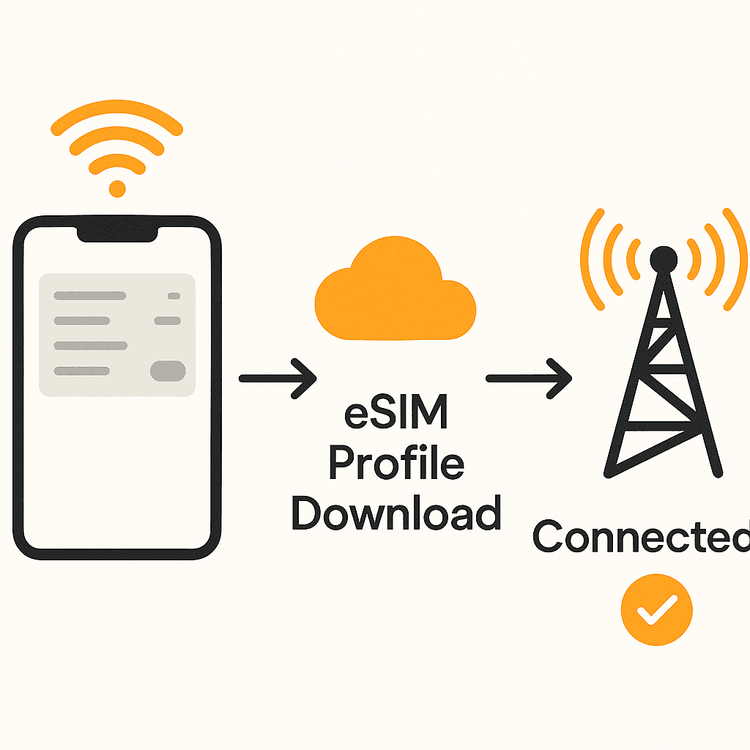
ステップ2:簡単な再起動を行う
技術サポートの最も古典的な手法は、しばしば驚くほどの効果を発揮します。簡単な再起動で、eSIMのアクティベーションを妨げている可能性のあるスマートフォンのOSやネットワークコンポーネントの一時的な不具合を解消できます。
解決策: スマートフォンの電源を完全に切り、約30秒待ってから再び電源を入れます。再起動したら、設定でeSIMの状態を確認してください。
ステップ3:プライマリSIMを一時的に無効にする
新しい回線をアクティベートする際に、他にアクティブなSIM(物理SIMまたはeSIM)があると、競合が発生することがあります。スマートフォンがアクティベーションのハンドシェイクでどのネットワークを優先すべきか混乱する可能性があります。
解決策: スマートフォンの「モバイル通信」/SIM設定に入り、一時的にプライマリ回線をオフにします。その後、再度eSIMのアクティベーションプロセスを試してください。新しいeSIMがアクティブになり機能し始めたら、プライマリ回線を簡単に再度有効にできます。
ステップ4:ネットワーク設定をリセットする
問題が解決しない場合、デバイスのネットワーク設定をリセットすることで、アクティベーションを妨げている破損データや誤った構成を消去できます。これは単純な再起動よりも包括的なステップです。
解決策:
- iPhoneの場合: 「設定」 > 「一般」 > 「転送またはiPhoneをリセット」 > 「リセット」 > 「ネットワーク設定をリセット」に進みます。
- Androidの場合: 「設定」 > 「一般管理」 > 「リセット」 > 「ネットワーク設定をリセット」に進みます(このパスはメーカーによって若干異なる場合があります)。
注意: これにより、保存されているすべてのWi-FiネットワークとBluetoothのペアリングが消去されるため、後で再接続する必要があります。
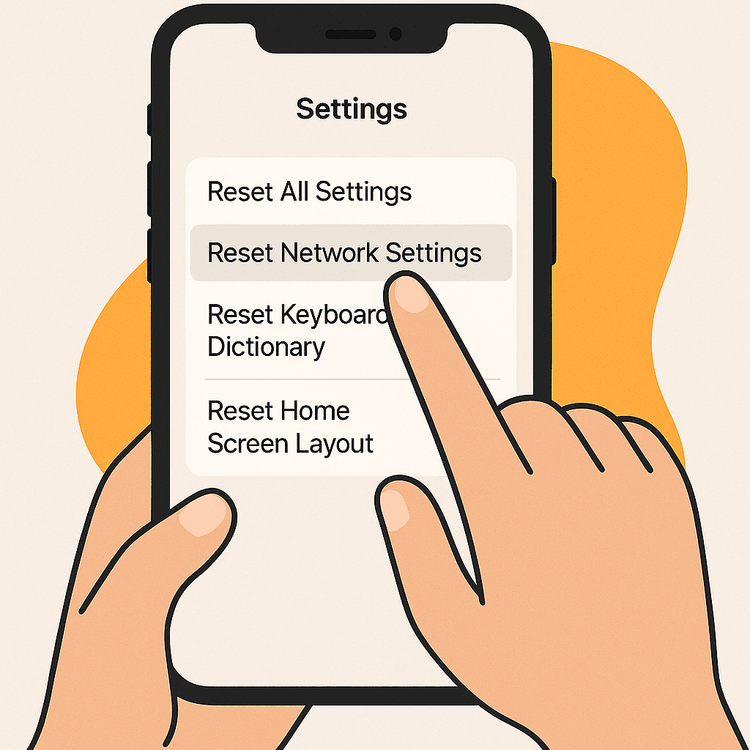
ステップ5:eSIMプロファイルを削除して再インストールする
それでもeSIMが止まったままの場合、最初のダウンロードが破損した可能性があります。最善の策は、部分的にインストールされたプロファイルを削除し、最初からやり直すことです。
解決策: 「モバイル通信」/SIM設定に移動し、「アクティベート中」で止まっているeSIMを見つけて、「削除」または「消去」のオプションを選択します。その後、インストールプロセスを最初からやり直してください。
iOSのYoho Mobileユーザーにとって、これは非常に簡単です。QRコードを再スキャンする必要はありません。購入時のメールまたはYoho Mobileアプリに戻り、「インストール」ボタンをタップするだけです。残りはiPhoneが処理し、多くの場合1分もかからずに完了します!Androidユーザーや他のプロバイダーの場合は、元のQRコードをスキャンするか、手動アクティベーションの詳細を再度使用する必要があるかもしれません。詳細については、Appleの公式サポートページのような信頼できる情報源を参照してください。
まだ解決しませんか?私たちがお手伝いします
5つのステップをすべて完了してもeSIMがアクティベートされない場合、プロファイル自体またはデバイスに稀な問題がある可能性があります。eSIMプロバイダーのサポートチームに遠慮なくご連絡ください。Yoho Mobileでは、お客様が常に接続できることをお約束します。これは、お客様が決して接続を失うことがないようにする私たちのYoho Careサービスの背後にあるのと同じ哲学です。私たちのカスタマーサポートチームが、あらゆるアクティベーション問題を迅速に解決するお手伝いをします。
よくある質問(FAQ)
Q1: なぜeSIMのアクティベーションに時間がかかるのですか?
数分以上かかるeSIMのアクティベーションは、通常、インターネット接続が不安定なことが原因です。eSIMをアクティベートするにはサーバーからのダウンロードが必要なため、安定したWi-Fi接続が不可欠です。また、一時的なネットワークの不具合が原因である場合もあり、これはデバイスの再起動で解決することがよくあります。
Q2: iPhoneのeSIMがアクティベートされない場合、どうすればよいですか?
iPhoneのeSIMがアクティベートされない場合、まず強力なWi-Fiに接続してください。次に、スマートフォンを再起動してみてください。それでもうまくいかない場合は、「設定」>「モバイル通信」で他のSIM回線を一時的に無効にします。最終手段として、ネットワーク設定をリセットできます。Yoho Mobileのお客様であれば、私たちのデバイスへの直接インストール方式により、このプロセスはQRコードよりもはるかにスムーズです。
Q3: アクティベーションに失敗した場合、再度試すことはできますか?
もちろんです。アクティベーションが失敗したり、途中で止まったりした場合は、デバイスの設定から保留中のeSIMプロファイルを削除し、インストールプロセスを最初からやり直しても安全です。2回目の試行では、安定したWi-Fi接続環境で行うようにしてください。
Q4: 私のSamsungスマートフォンが何時間も「eSIMをアクティベート中」と表示されています。解決策は?
これはネットワークまたはソフトウェアの一時的な不具合の典型的な兆候です。私たちのガイドのステップに従ってください:Wi-Fi接続を確認し、Samsungデバイスを再起動し、必要であればネットワーク設定をリセットします。このチェックリストで、大多数のSamsungユーザーの問題は解決します。詳細については、Samsungの公式ガイドを参照することもできます。
まとめ:接続を確立し、維持する
eSIMが「アクティベート中」のまま止まってしまうのは厄介ですが、よくある問題であり、通常はいくつかの簡単なトラブルシューティング手順で自分で解決できます。安定したインターネット接続を確保し、デバイスを再起動し、私たちの5ステップのチェックリストを順序立てて実行することで、この障害を乗り越え、新しいeSIMの利点を享受できます。
アクティベーションの頭痛の種なしで、シームレスなグローバル接続を体験する準備はできていますか?Yoho Mobileは、ユーザーフレンドリーなインストールプロセスを備えた、信頼性が高く手頃な価格のeSIMを提供しています。200以上の国と地域に対応したeSIMプランを今すぐご覧ください!
